Qual è la cartella Perflogs sull'unità C e posso eliminarla?
Durante l'installazione dei sistemi operativi Windows della settima versione e successivi (ad esempio, dopo XP), gli utenti hanno visto un bel po 'di innovazioni. In particolare, questo riguardava l'aspetto di alcune directory oscure che non erano precedentemente sul disco di sistema. Uno di questi è la directory PerfLogs. Che tipo di cartella sotto questo nome viene visualizzato in "Explorer" o in un altro file manager, allora verrà considerato. Per capire questo, consideriamo innanzitutto per che cosa è stata creata questa directory nel sistema.
Qual è la cartella PerfLogs sull'unità C?
Questa directory è stata inizialmente introdotta nella struttura dei file solo in Windows 7. Al momento è presente in tutti i più recenti sistemi operativi. Ma a cosa serve la directory PerfLogs? Cos'è questa cartella in Windows 10, così come in Windows 7 o 8?
Ad
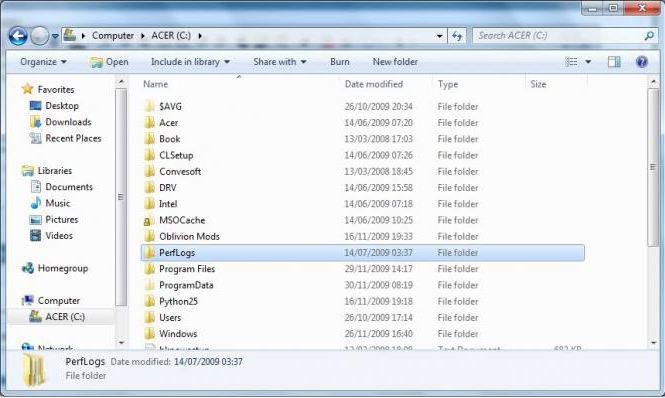
Per capire il suo scopo, devi solo tradurre l'abbreviazione del nome. La prima parte (Perf) è formata da English Performance, che può essere interpretata come "design" o "performance", mentre la seconda (Logs) indica log o rapporti di sistema speciali, corrispondenti al registro delle prestazioni.
Quali dati sono memorizzati nella directory
Pertanto, parlando della cartella PerfLogs, non è difficile capire che si tratta di un luogo in cui salvare i file speciali che registrano i risultati dei test delle prestazioni, se presenti.
Vale la pena notare che più test vengono eseguiti, più file vengono salvati lì. E, a loro volta, possono essere di dimensioni piuttosto grandi, dal momento che i vecchi rapporti non scompaiono da nessuna parte. In altre parole, i nuovi rapporti non vengono registrati su quelli vecchi. Alla fine, la quantità di spazio su disco consumata potrebbe aumentare in modo significativo.
Ad
Impostazioni predefinite
La cartella PerfLogs in Windows 7 o i sistemi con un rango più elevato è un po 'comprensibile. Ora alcune parole sulle sfumature che ogni utente del sistema informatico dovrebbe conoscere.

Il fatto è che inizialmente non ci sono informazioni in questa directory (è vuota o occupa l'importo minimo). I dati del report vengono visualizzati solo dopo i test delle prestazioni utilizzando il sistema operativo. Vengono utilizzati principalmente dopo un po 'di tempo, quando il sistema inizia a rallentare o causare guasti a livello di sistema, il che comporta un aumento del carico sulle risorse hardware. Quindi, più spesso esegui test, più grande sarà la directory. Tuttavia, tutto ciò si applica solo al toolkit di Windows. Pertanto, per non sporcare la partizione di sistema, è meglio utilizzare utilità di terze parti per testare le prestazioni.
Visualizza i file di registro
Molti utenti vorrebbero visualizzare report completi, ad esempio, per scoprire i motivi del declino delle prestazioni del sistema. Ma non è possibile semplicemente aprire i file che si trovano nella directory PerfLogs (nessun programma è associato alle loro estensioni predefinite in Windows).
Allora, qual è la cartella PerfLogs, se non riesci ad aprire il suo contenuto? Il problema qui è che questa directory si riferisce al servizio di monitoraggio delle prestazioni, ma non a quello disponibile nel Task Manager, ma a quello presentato come applicazione standard nascosta.
Ad
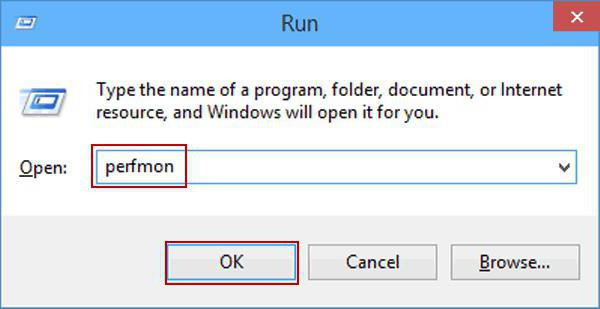
Puoi chiamarlo tramite il solito menu "Esegui", se inserisci il comando perfmon, cioè il nome abbreviato del monitor delle prestazioni. Nel monitor stesso, è necessario utilizzare i contatori delle prestazioni, divisi in gruppi, in cui è possibile visualizzare i risultati di tutti i controlli.
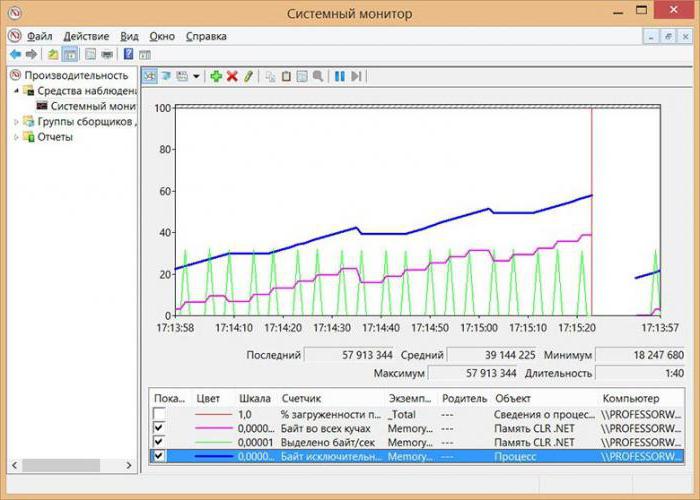
In questo caso, i file di test vengono caricati automaticamente, ma il risultato generale del report per tutte le categorie non viene memorizzato nella directory principale, ma nella sottocartella Diagnostics, che si trova nella cartella System della directory principale (PerfLogs). Pertanto, non è necessario aprire i file uno per uno.
È possibile eliminare la cartella PerfLogs
Diciamo alcune parole sulla possibilità o l'impossibilità di questa azione. Dato che, come già notato, i file contenuti nella directory possono occupare troppo spazio su disco, molti utenti hanno una domanda completamente naturale sull'opportunità di eliminare questa directory.
È possibile eliminare la cartella con tutti i file e le sottodirectory, ma ciò non influirà sulle prestazioni del sistema operativo. L'utente perderà solo la possibilità di visualizzare i risultati degli assegni, se li ha condotti. Per quanto riguarda la cartella stessa, anche dopo la sua cancellazione, il sistema operativo, una volta riavviato, utilizzando i propri mezzi automatici per ripristinare le impostazioni (voci di registro, cartelle e file), creerà automaticamente la directory con lo stesso nome. Si troverà nello stesso posto in cui si trovava la cartella eliminata. Come nelle impostazioni predefinite, questa directory creata automaticamente sarà inizialmente vuota! Non appena inizi a controllare il sistema per ottenere prestazioni, ottieni immediatamente un aumento delle sue dimensioni. Conclusione: non controllare troppo spesso, in modo da non aumentare la quantità di informazioni nella cartella PerfLogs, quindi non interferirà.
Ad
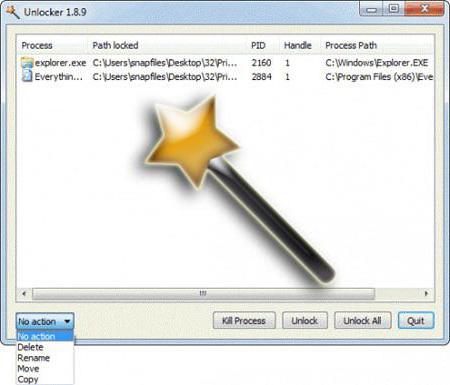
Se la decisione di eliminare la cartella è stata presa, ma in "Esplora risorse" non può essere eliminato dal metodo standard, è possibile utilizzare il programma di sblocco di Unlocker o accedere al sistema sotto il record di registrazione dell'amministratore. Ancora più facile è attivarlo per l'accesso tramite la riga di comando per assegnarti immediatamente tutti i diritti di amministratore. Ma la console di comando stessa dovrebbe inizialmente funzionare solo con i diritti di amministratore.
In conclusione
Questo è tutto per la directory PerfLogs. Che tipo di cartella si trova sul disco di sistema e a cosa serve, spero, ora è diventato chiaro. Per quanto riguarda l'eliminazione di una directory, la scelta spetta all'utente. Se a volte è necessario esaminare i risultati di un report per confrontare i test per diversi punti temporali, è meglio non toccare il catalogo. Se lo spazio nella partizione di sistema è estremamente limitato, è possibile eliminare la directory. E ricorda che per il normale funzionamento di qualsiasi sistema delle ultime generazioni, è necessario mantenere almeno il 10-15% del volume totale del disco di sistema libero. In presenza di potenti processori e grandi quantità di RAM, oltre a ridurre l'uso della partizione di sistema, è sufficiente disabilitare la memoria virtuale (disattivare l'uso del file di paging).